דחיסת קובץ תמונה מתבצעת כאשר אתה צריך להקטין את הגודל כדי לפנות יותר מקום באחסון שלך או להפוך את שיתוף הקבצים למהיר יותר. בעוד שיש כלים מקוונים שיכולים לעשות את העבודה בצורה חלקה, אתה יכול לדחוס תמונות ישירות על תוכנת עריכת תמונות כמו פוטושופ. אם אתה מתחיל וחושש לנווט בכלי, מאמר זה יעזור לך להבין כמה זה פשוט לדחוס תמונה באמצעות תוכנה נרחבת ביותר. לכן, בואו נחתוך את כל המרדף ונלמד כיצד להקטין תמונה בפוטושופ.
חלק 1. כיצד לדחוס תמונות בפוטושופ
פוטושופ, כפי שכולנו יודעים, היא אחת מהתוכנות הסטנדרטיות, אם לא, הטובות ביותר למניפולציה בתמונות בשוק. כלי זה מאפשר לאנשים לערוך תמונות ולשחרר יצירתיות, מכיוון שהשמיים הם הגבול. עם זאת, מכיוון שפוטושופ מומלצת מאוד לתמונות באיכות גבוהה, כדאי לצפות גם לעיבוד קובץ בגודל גבוה. למרבה המזל, כלי זה מאפשר למשתמשים להקטין את גודל התמונה על ידי התאמת הפיקסלים של התמונות לאחר עיבוד, מה שהופך את גודל הקובץ לקטן יותר. אם אתה רוצה לדעת איך לכווץ תמונה בפוטושופ, עיין במדריך למטה.
שלב 1לאחר הפעלת תוכנת הפוטושופ במכשיר שלך, עליך לייבא את התמונה שברצונך להקטין את גודל הקובץ. לחץ על קוֹבֶץ לשונית ובחר יְבוּא. מתיקיית הקובץ, בחר את תמונת היעד שלך ולחץ בסדר.
שלב 2לאחר מכן, עבור לפינה העליונה של המסך ולחץ על תמונה לשונית. לאחר ששחררת את הכרטיסייה, בחר גודל תמונה. לחלופין, ניתן ללחוץ Alt+Ctrl+I במקלדת שלך.
שלב 3לאחר מכן, חלונית נוספת תופיע כאשר תוכל להתאים את פיקסלים של התמונה שלך. עבור אל ממדים והזן את ערכי הפיקסלים שברצונך שיהיו בתמונה שלך. ככלל אצבע, הפיקסלים שתשימו לא צריכים להיות גבוהים מהערך המקורי.
שלב 4לבסוף, הכה בסדר על המסך, וקובץ התמונה שלך צריך להיות מופחת בפוטושופ. כדי לשמור את הפלט שלך, עבור אל קוֹבֶץ > יְצוּא ושמור את התמונה שלך בשם JPEG.
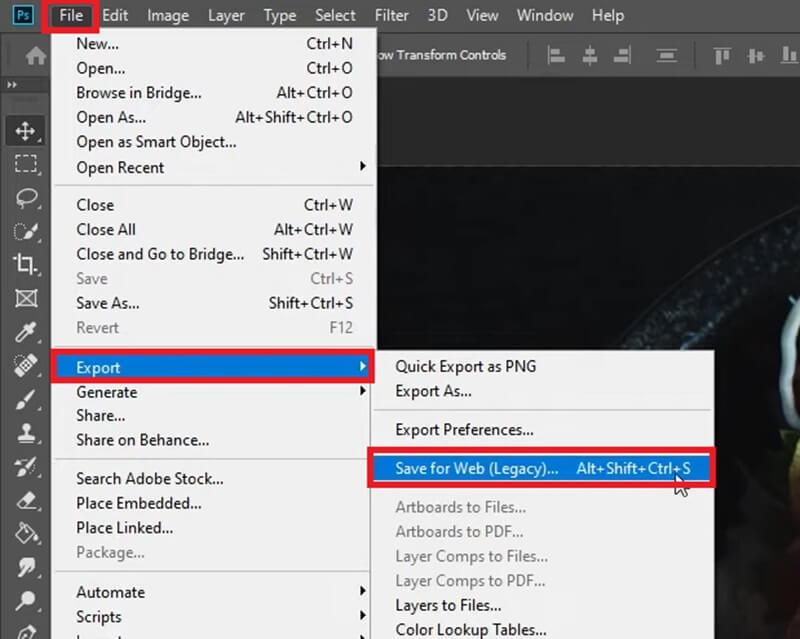
האם אני יכול לדחוס תמונות באצווה בפוטושופ?
בהחלט כן! עם דחיסת אצווה, אתה יכול לקצץ את גודל התמונה בכמויות גדולות בו-זמנית.
◆ כדי לעשות זאת, אתה יכול ללכת אל קוֹבֶץ > סקריפטים > מעבד תמונה.
◆ לאחר מכן, בחר את תיקייה היכן ממוקמות התמונות שלך וסמן את לִפְתוֹחַ תמונה ראשונה להחלת הגדרות.
◆ עבור אל שנה גודל להתאמה מיטבית הגדרות ובחר את פיקסלי היעד שלך.
לאחר הגדרת הפרמטרים, לחץ על לָרוּץ כפתור לתחילת תהליך הדחיסה.
חלק 2. מגבלות השימוש בפוטושופ לדחיסת תמונות
תוכנת פוטושופ היא פתרון מצוין למקצוענים ואפילו למתחילים השואפים לשפר את כישורי עריכת התמונות שלהם. עם זאת, כאשר אתה מחפש דחיסת תמונות, ייתכן שפוטושופ לא יהיה הכלי הראשון שתשתמש בו. מכיוון שזה עובד הכי טוב עבור מניפולציה של תמונות, אתה יכול להשתמש בכלים מקוונים כדי לדחוס תמונות בקלות. מלבד העובדה שפוטושופ לא מנווט בקלות על ידי מתחיל, הנה המגבלות הבאות שאתה עלול להיתקל בהן.
מוגבל למכשירי מחשב- ניתן להתקין תוכנה זו רק במכשירי מחשב בעת דחיסת תמונות בפוטושופ. לכן, דחיסת תמונה היא בלתי אפשרית כאשר יש לך רק טלפון נייד לרשותך. נוסף על כך, הכלי ישודרג לגרסה בתשלום לאחר תום תקופת הניסיון.
דורש כישורי פוטושופ- עבור אנשים שאינם מתמצאים בטכנולוגיה, זה עשוי להיות מפחיד לשימוש כאשר Photoshop מפחית את גודל התמונה. יתר על כן, המשתמשים חייבים לקבל רקע קצר על הגדרת ערכי פיקסל בתמונות שלהם.
דרך אחרת לדחיסת אצווה- דחיסת אצווה של תמונות בפוטושופ היא ריאלית, אבל אתה צריך לעשות צעד אחר. מתוך מחשבה על כך, ייתכן שמתחילים יצטרכו לשקול מחדש את השימוש בתוכנה, שכן עיבוד תמונות יכול לקחת זמן רב בעת דחיסה ידנית של תמונות.
חלק 3. המדחס הטוב ביותר באינטרנט: אלטרנטיבה לפוטושופ
עם כל המגבלות שהוזכרו לעיל לדחיסת תמונה בפוטושופ, זה לא אמור לפסול את התוכנה מאפשרויות כלי הדחיסה שלך. עם זאת, אם אתה רוצה להיפטר מכל סטייה אפשרית בצרכי הדחיסה שלך, כלי מקוון כמו מדחס תמונה של AVAide זה מה שאתה צריך. כלי זה עובד בצורה מושלמת על כל מכשיר, מה שהופך את הדחיסה לנגישה במחשבים, טאבלטים וטלפונים ניידים. נוסף על כך, AVAide Image Compressor Online מתאים לעבודה עם תיקיות של תמונות, הודות לתכונת הדחיסה שלו. ניתן לדחוס עד 40 תמונות ולהקטין את גודל קובץ התמונה בלחיצה אחת.
יותר מכך, AVAide Image Compressor Online מוקדש לשמירה על איכות כמעט קרובה לקובץ המקורי שלך. באמצעות אלגוריתמים מתקדמים, הכלים דוחסים אוטומטית את הפיקסלים בתמונות שלך מבלי לשלוט באופן ידני ברזולוציה. בדרך זו, אתה מקבל פלט מצוין עם גודל קובץ מינימלי שנלקח על המכשיר שלך. לאחר שלמדתי כיצד לדחוס תמונה בפוטושופ, הנה איך עובד AVAide Image Compressor Online.
שלב 1נוחת על מדחס תמונה של AVAide באינטרנט
במכשיר שלך, פתח את הדפדפן המועדף עליך ופתח את מדחס התמונה. לחלופין, אתה יכול לבקר בקישור המופיע למעלה.
שלב 2העלה קבצים
לאחר שהכלי יופעל על המסך שלך, הקש על לְדַפדֵף לחצן במרכז כדי לגשת לספריית הקבצים המקומית שלך. לאחר מכן, בחר את התמונות שברצונך לדחוס ולאחר מכן לחץ בסדר. אתה יכול להעלות תמונות בפורמטים שונים כמו JPG, PNG ו-GIF.
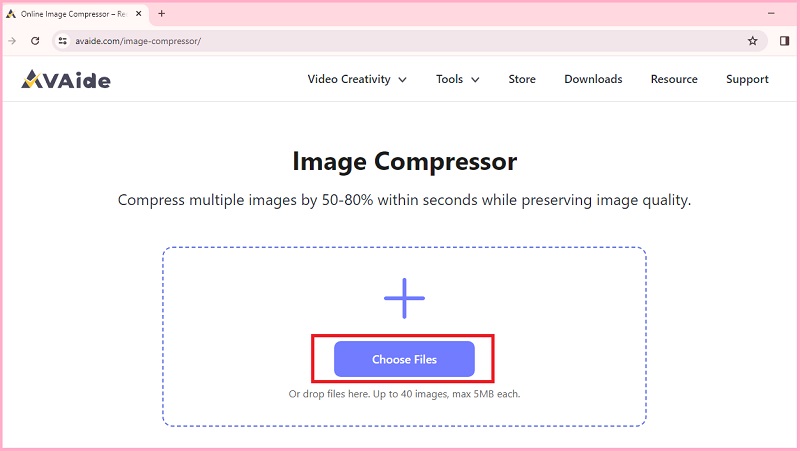
שלב 3התחל דחיסה
לאחר בחירת התמונות, מדחס התמונה של AVAide יקצץ אוטומטית את הקבצים בעזרת האלגוריתם שלו. אתה יכול להסתכל על סטָטוּס סרגל כדי לראות אילו תמונות נמצאות כעת בתהליך דחיסה.
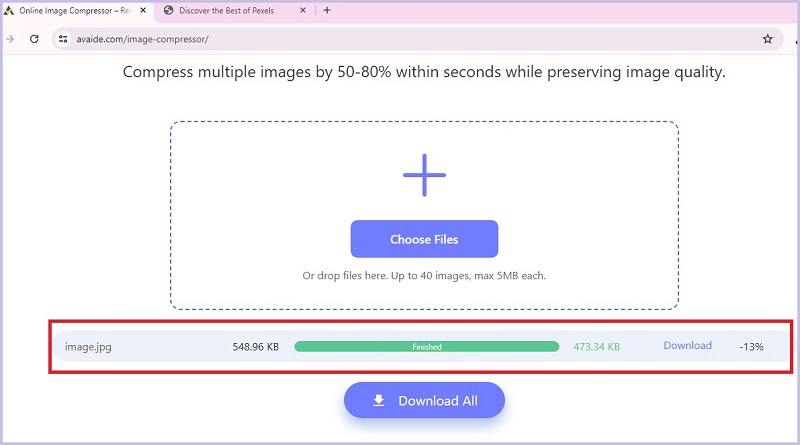
שלב 4הורד תמונות מוקטנות
לאחר שהתמונות נדחסו בהצלחה, ייתכן שתראה גם את כמות המסך של גודל תמונה מופחת. כדי לאתר את התמונה, לחץ על הורד לַחְצָן.

חלק 4. שאלות נפוצות לגבי כיווץ תמונה בפוטושופ
איך אני משנה גודל תמונה מבלי לחתוך אותה?
אם ברצונך להקטין את גודל התמונה שלך מבלי לחתוך את התמונה עצמה, תוכל לבצע את שיטת הדחיסה שצוינה למעלה. בדרך זו, אתה משנה רק את הפיקסלים בתמונה שלך, מה שממזער את גודל הקובץ.
למה פוטושופ כל כך יקר?
פוטושופ היא תוכנה מקצועית הטובה ביותר לעריכת תמונות. זהו הכלי המוביל שמציע תכונות מתקדמות בעבודה על פרויקטים משמעותיים יותר. בנוסף, עם התחזוקה והפיתוח הדרושים כדי לספק חוויה משביעת רצון ללקוחות שלהם, הכלי הזה עשוי לדרוש משאבים בולטים יותר.
מה עדיף, Lightroom או פוטושופ?
Lightroom ופוטושופ הן אפשרויות טובות לשחרר את השליטה היצירתית שלך בתמונות. עם זאת, קביעה מה עובד הכי טוב תלויה במטרה שלך. Lightroom מועדף בדרך כלל על ידי צלמים בעת שיפור התמונות שלהם, אך עבור עבודה מורכבת יותר, ייתכן שלפוטושופ יש יתרון טוב יותר.
וזה איך להקטין תמונה בפוטושופ. עם התוכנה המצוינת הזו, יש לך שתי אפשרויות לדחיסת תמונות, או תמונה בודדת או עבודה עם מספר קבצים. כאשר יש לך עבודה יצירתית על הכלי, אתה יכול לכווץ את תמונת הקובץ ישירות ולקבל שליטה מלאה על איכות הפלט. עם זאת, אם המגבלות שהוזכרו לעיל מגבילות את החופש שלך לדחוס תמונה, כלים מקוונים כמו AVAide Image Compressor הם אלטרנטיבה מצוינת לצרכי דחיסת הקבצים שלך.

הקטנת גודל הקובץ של תמונה מקוונת תוך שניות תוך שמירה על האיכות. אנו תומכים ב-JPG, PNG, WEBP, GIF ועוד.
נסה עכשיו



